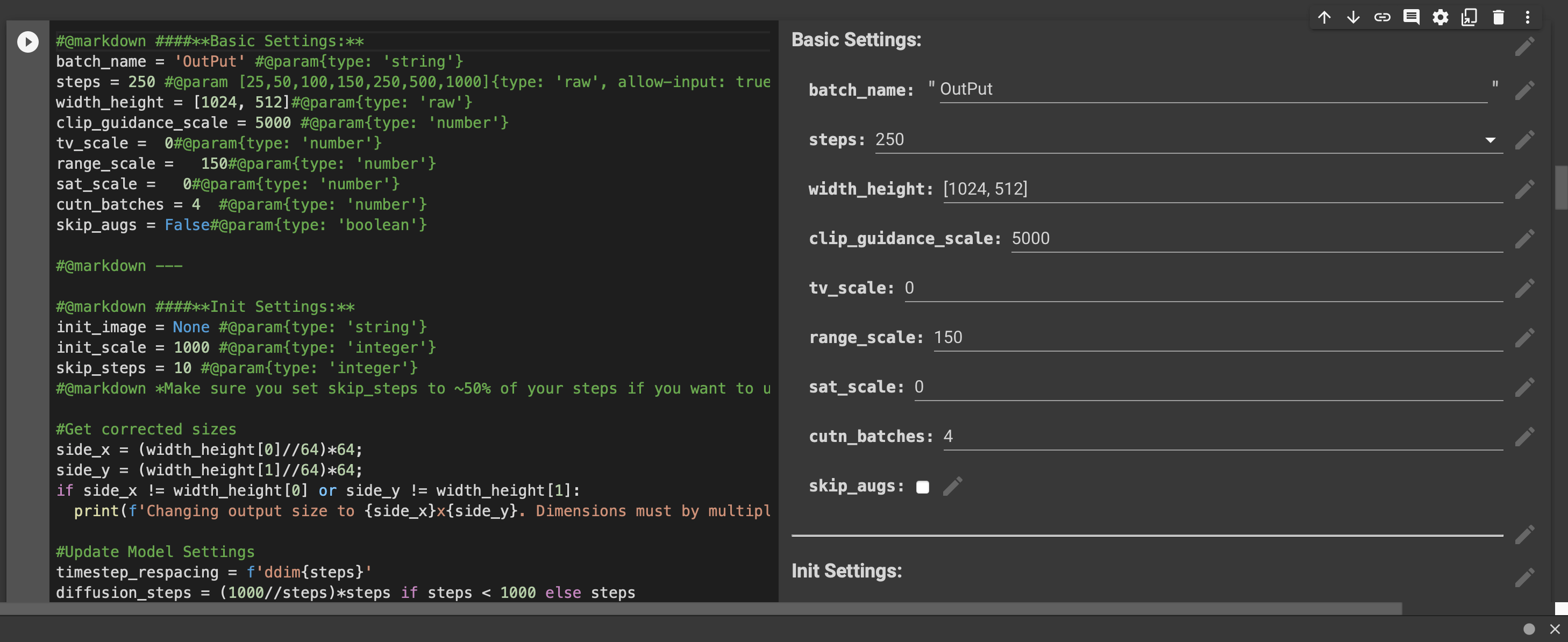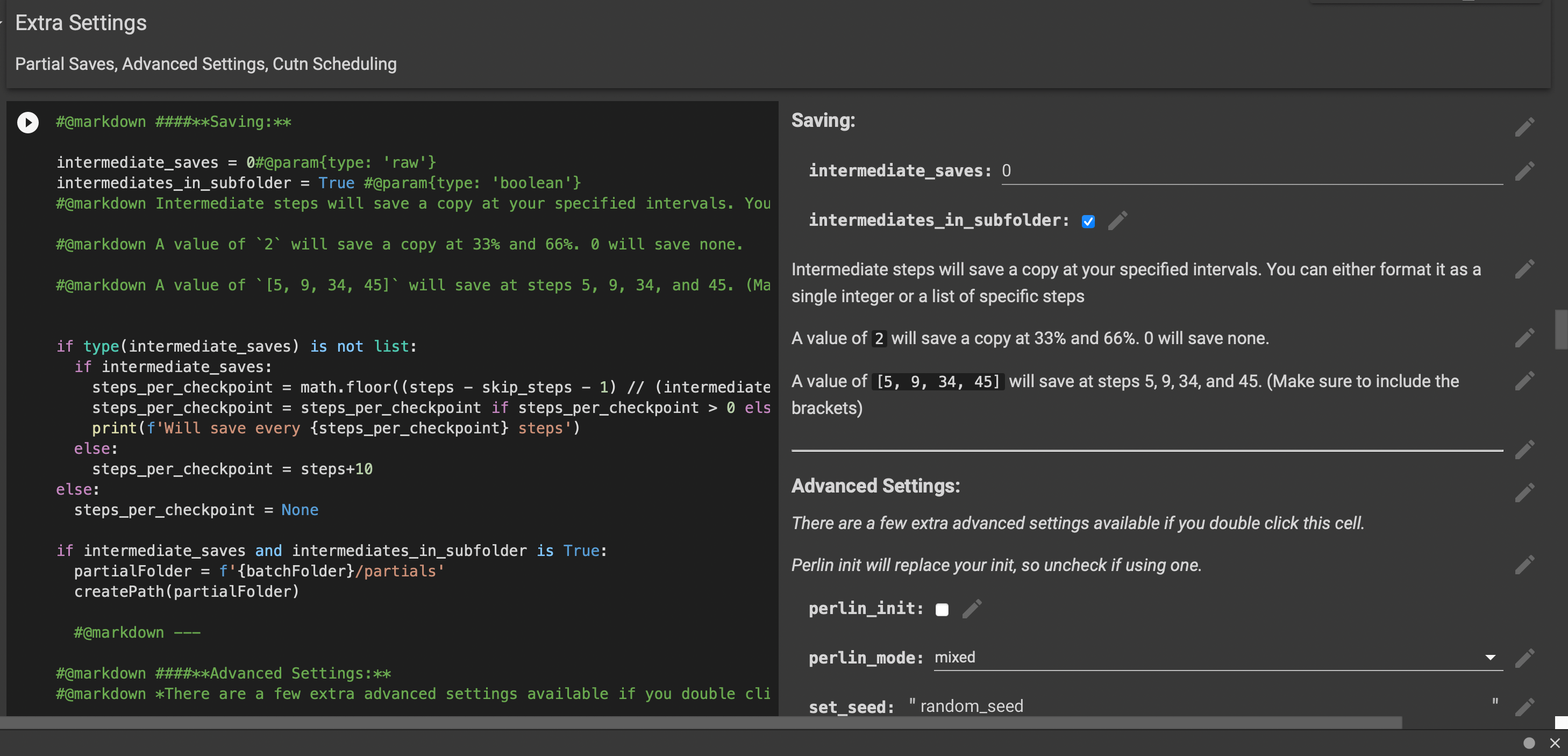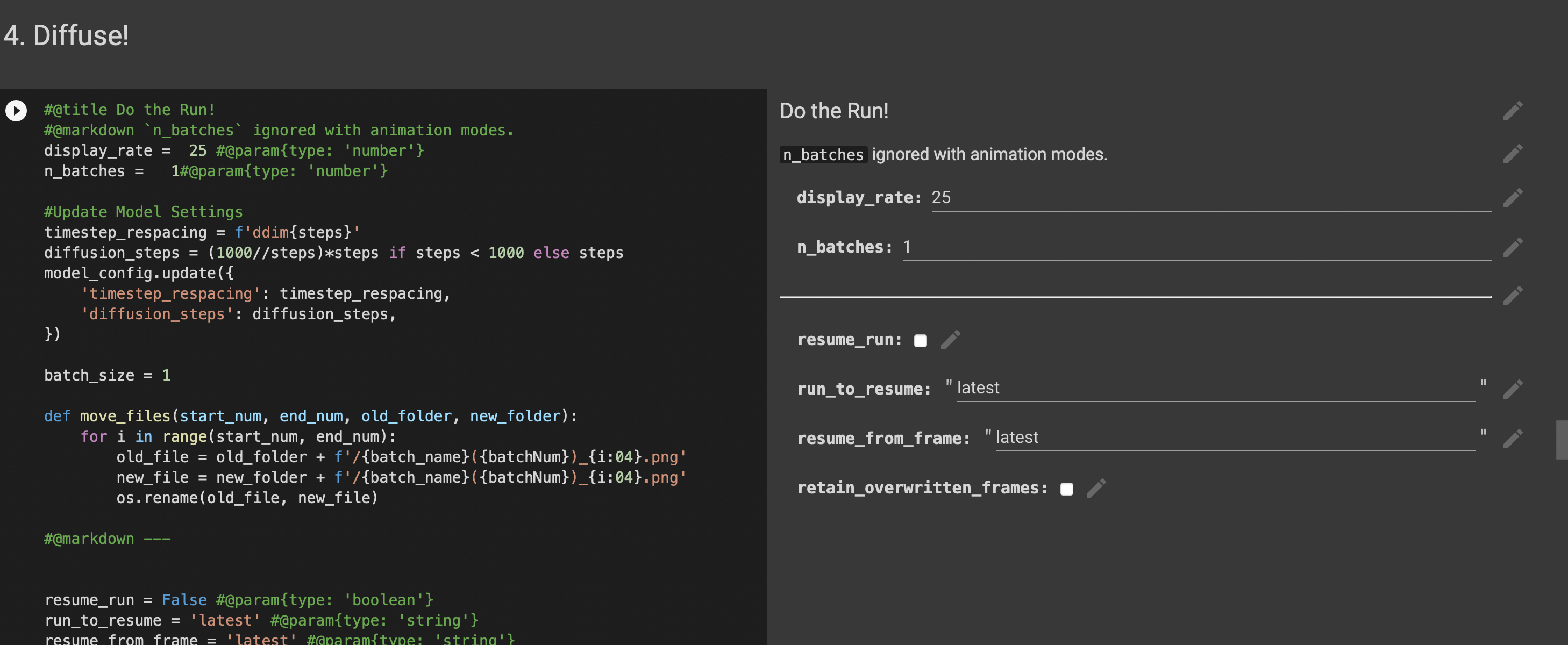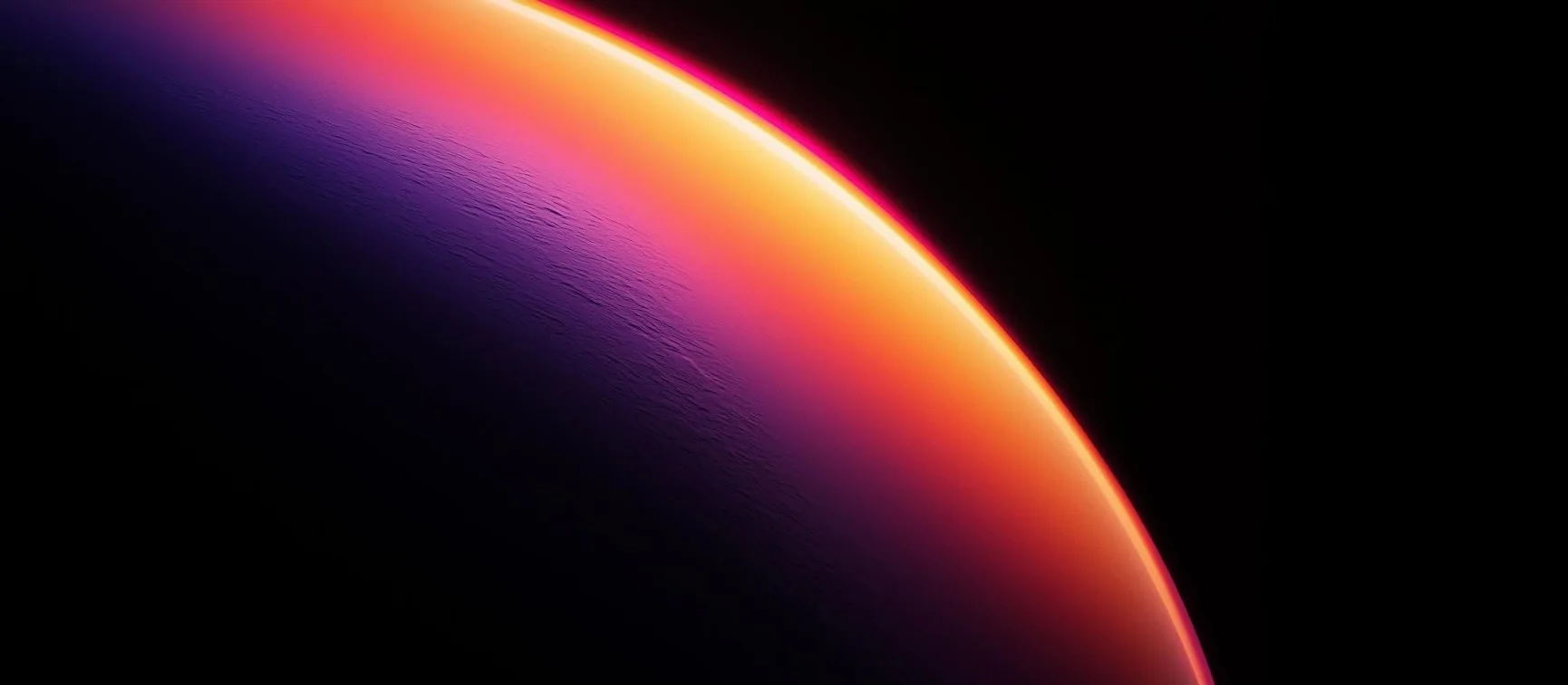Disco Diffusion 初心者ガイド
はじめに
Disco Diffusionとは?
ノートブック、モデル、テクニックを組み合わせた、AIアートとアニメーションを生成するためのフランケンシュタイン的な集合体です。
環境とソフトウェア
- ブラウザ
- Googleアカウント
ここをクリックして開始
ステップ1
Googleアカウントにログイン
ステップ2
Google Driveにコピーを保存
オリジナルのプログラムは誰でも使用できますが、編集権限は開放されていないため、必ずGoogle Driveにコピーを保存する必要があります。(オープンソースプロジェクトです)
ファイル -> Google Driveにコピーを保存
ステップ3
パラメータを設定
初めて使用する場合は、いくつかの設定を変更するだけで済みます。
まず、[3. Settings]に移動し、3つの基本パラメータ[batch_name、steps、width_height]を変更します
-
Batch_name:生成されたすべての結果がこのフォルダに保存されます。
-
Steps:繰り返し回数です。一般的に、値が大きいほど詳細になりますが、時間がかかります。初回は250を推奨し、慣れてきたら2000を検討してください。
-
Width_height:画像のサイズを指定します。大きなサイズを設定すると時間がかかり、メモリ不足によりエラーが発生する可能性があります。推奨サイズは
[1064, 768]です。
次に、Extra Settingsで保存回数を変更できます
- Intermediate_saves:保存回数です。これにより、生成される過程の図の数が決まります。
通常は1に設定します。
第三に、4. Diffuse!に移動します
-
Display rate:生成結果をプレビューするための更新レート
-
N_Batches:AIが生成するバッチ数を決定します
ステップ4
記述子を書く
これは全プロセスで最も重要な部分です。
公式のサンプル記述子は「孤独な灯台の美しい絵画、血の荒れ狂う海に光を放つ、Greg RutkowskiとThomas Kinkadeによる、Artstationでトレンド」「イエローカラースキーム」です。
- アーティスト名:Greg RutkowskiとThomas Kinkade
- Artstationでトレンド
- カラーテーマ:イエローカラースキーム
- 説明:血の荒れ狂う海に光を放つ
いくつかのヒント
- 適切な場合、Unreal Engine、Unity、C4D、Blender、Maya、3dsMaxなどのキーワードを追加すると、AIに3Dエンジンのレンダリング効果を模倣させることができます。
- 8K、High Detailed、16K、intricateなど、画像をより鮮明にするキーワードを追加します。
- 環境を説明する際に詳細を追加します。
- アーティスト名を追加します。
- Artstation、Cgsocietyなどでトレンドというキーワードを追加します。
- カラーテーマを追加します。
ステップ5
実行の時間です
コード実行手順 → すべて実行
アプリケーションの実行中、Google Driveへのアクセス許可を求められます。許可して描画を待ちます。
結果はGoogle DriveのImages_outフォルダに保存されます。
推奨ウェブサイト: